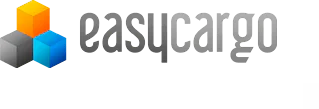Uložení nakládky
Nad seznamem položek k naložení se nachází panel pro zadání názvu nakládky - kliknutím na tento panel můžete název nakládky upravovat. Kliknutím na tři horizontální pruhy vlevo hned vedle názvu nakládky rozbalíte menu týkající se nakládky. V něm můžete například uložit nakládku, otevřít další nebo začít novou nakládku.
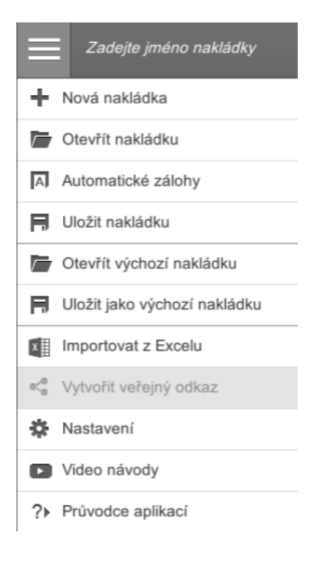
Při aktivním používání ukládá aplikace všechna vstupní data a aktuální plán nakládky každé dvě minuty zcela automaticky. Takto uložené nakládky naleznete na liště Nakládky a sestavy kliknutím na tlačítko Zobrazit automatická uložení. EasyCargo si pamatuje posledních 10 automaticky uložených nakládek. Automaticky uložené nakládky jsou k dispozici pouze vám, kdežto ručně Uložené nakládky jsou přístupné i pro ostatní Administrátory pod vaším uživatelským účtem.
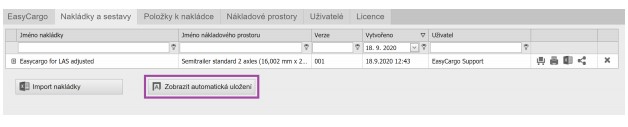
V menu na obrazovce plánování nakládky pod záložkou EasyCargo můžete také uložit nakládku jako výchozí. Taková nakládka se automaticky při každém spuštění aplikace načte jako šablona pro novou nakládku. Výchozí nakládku lze jednoduše obnovit vytvořením nové nakládky a jejím uložením jako výchozí.
Všechny uložené nakládky najdete na záložce Nakládky a sestavy. Počet uložených nakládek není limitován. Mějte prosím na paměti, že každá nakládka může mít maximálně 999 uložených verzí, proto doporučujeme mít pro každou novou nakládku i nový název.
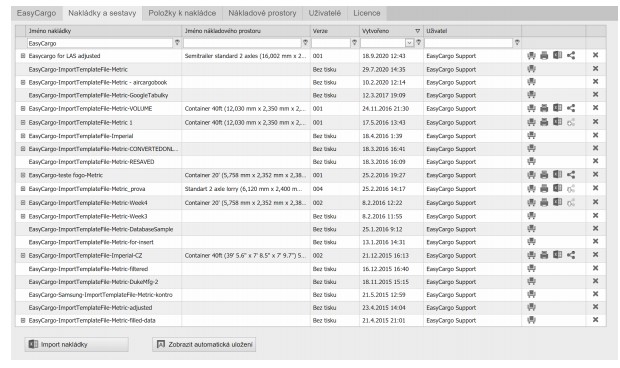
Předchozí verze nakládky mohou být zobrazeny rozbalením seznamu ikonkou + na levé straně vedle názvu nakládky.

Kromě vytvoření veřejného odkazu ke sdílení nakládky a tiskového reportu můžete nakládku také exportovat do excelu, což vám umožní další práci s daty:
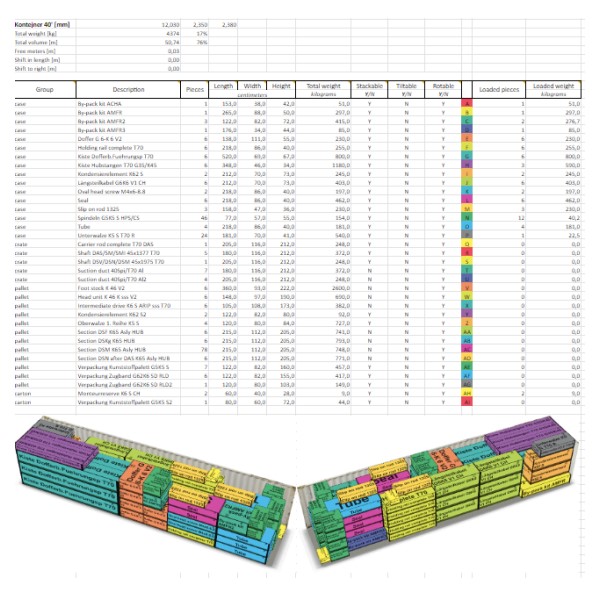
Exportovaná data mohou být znovu použita pro import - viz kapitola Import z excelu.
Co se týče veřejného odkazu na nakládku (čtvrtá možnost), můžete použít buď ten, který vede pod Nakládky a sestavy (Nakládka a report). To vám umožní zobrazit 3D náhled nakládky, včetně reportu. Druhou možností je využít ke zobrazení report s názvem Pouze report. Tato možnost se může hodit pro mobilní zařízení.
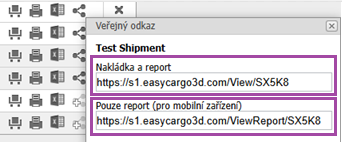
Chcete-li vytvořit zcela novou nakládku, přejděte na obrazovku plánování nakládky pod záložkou EasyCargo a klikněte na ikonu tří čar v levé horní části obrazovky - zde najdete tlačítko Nová nakládka:
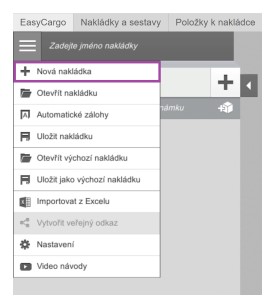
Poznámka: při mazání nakládky je nutné rozlišovat mezi mazáním jednotlivých verzí (níže označeno zeleně) a mazáním všech verzí nakládky (označeno červeně)!